Ako zakázať jedno príbehy obrazovky UI 2.0 Lock Screen
Najprv je tu sklad Android s iba holými funkciami potrebných. Potom sú tu prispôsobené Android kože ako Miui z Xiaomi, jedno používateľské rozhranie Samsung atď. Posledne menovaný je vopred zapojený k množstvu funkcií, ktoré môžu alebo nemusia mať všetci radi. A príbehy o zámku obrazovky poskytnuté spoločnosťou Samsung sú jednou z takýchto vecí. Zakaždým, keď vyzdvihnete svoje zariadenie Galaxy, budete privítaní novým príbehom. Ale to nikdy nebolo v poriadku. Vždy som chcel čistú a čistú obrazovku. A ak odrážate moje myšlienky, potom využite pokyny nižšie, aby ste zakázali príbehy obrazovky UI 2.0 na jednom UI 2.0.
Ak však chcete tieto príbehy pozrieť, ale chcete ich prispôsobiť podľa svojich predstáv, je to tiež veľmi možné. V tejto príručke uvedieme uvedené kroky na prispôsobenie týchto príbehov alebo pridanie vlastných obrázkov k nemu. Ďalej máte na výber okolo 19 kategórií. Okrem toho existuje veľmi dôležitá funkcia súvisiaca s aktualizáciou týchto príbehov, ktorú je potrebné skontrolovať. Budeme poskytovať pokyny o všetkých a ďalších. Takže tu je potrebné urobiť všetko, aby ste deaktivovali alebo prispôsobili jedno príbehy obrazovky UI 2.0. V tejto poznámke sa tiež pozrite na kroky na vypnutie upozornení tipov v jednom UI 2.0.
Nastavenia obrazovky zámku na jednom UI 2.0
Ak chcete túto funkciu prispôsobiť alebo zakázať, musíte sa dostať na stránku Nastavenia. Existujú dva spôsoby, ako to urobiť. Buď zamierte do nastavení> Uzavretie obrazovky> Nastavenia príbehov obrazovky. Druhá metóda zahŕňa klepnutie na ikonu informácií a potom na nastavenia prepínanie vpravo dole. Potom vás vezmú do nastavení príbehov obrazovky. Teraz postupujte podľa uvedených sekcií a prispôsobte svoje snímky uzamknutia zariadení UI 2.0. Ak však máte zariadenie OPPO alebo RealMe, pozrite si náš samostatný sprievodca, aby ste deaktivovali časopis LocksCreen v farebnom OS.
Prispôsobenie obrázkov obrazovky zámku
Ak chcete prispôsobiť obrázky zámku obrazovky, prejdite do sekcie sledovania kategórií. Teraz budete mať na výber 19 kategórií. Okrem toho máte tiež možnosť prepnúť na obrázky iných jazykov vrátane hindčiny, Tamilu a Telugu.
Okrem toho máte tiež možnosť pridať svoje vlastné obrázky na uzamknutú obrazovku. Ak to chcete urobiť, klepnite na ikonu Plus vedľa možnosti Pridať svoje obrázky na uzamknutú obrazovku. Môžete pridať až 5 obrázkov. Obrázky zámkovej obrazovky sa potom zamiešajú medzi týmito piatimi obrázkami iba na zariadeniach One UI 2.0.
Odporúča sa tiež prejsť sekciou Update Stories. V predvolenom nastavení bol nastavený na používanie Wi-Fi a mobilných údajov. V prípade, že nedôjde k pripojeniu WiFi, vaše údaje sa môžu spotrebovať zakaždým, keď sa obrázok obnoví. To nemusí byť osvedčený postup, ak nemáte neobmedzený dátový balíček. Takže je lepšie pokračovať v možnosti Wi-Fi.
Zakázanie týchto obrázkov
Ak však nie ste fanúšikom týchto neustálých obrazov zámkovej obrazovky, zvážte to, že to všetko spolu na zariadeniach One UI 2.0. Tým by sa tiež uložil váš internet a batériu, aj keď nie drastické, stále, akékoľvek uloženie je známejšie. Takže, aby ste to vypli, zamierte na stránku Nastavenia príbehy obrazovky zámku a jednoducho deaktivujte prepínač umiestnený v hornej časti. Okrem toho by ste mohli tiež dosiahnuť, aby sa prichádzajúce hovory objavili v mini pop-up na jednom UI 2.0. Pozrite sa na sprievodcu, aby ste sa dozvedeli viac.
S tým dospel k záveru, že táto príručka o tom, ako prispôsobiť alebo deaktivovať obrázky obrazovky na jednom UI 2.0 Aké sú vaše názory na to? Dávate prednosť tým, že vzhľadom na to, že dáva čerstvejší vzhľad na uzamknutej obrazovke, alebo je to, čo chcete, jednoduchšia obrazovka s čistým zámkom? Podeľte sa o svoje názory v sekcii komentárov nižšie.
Prečítajte si Ďalej: Opravte oneskorené oznámenia Gmail na Samsung One UI 2.0